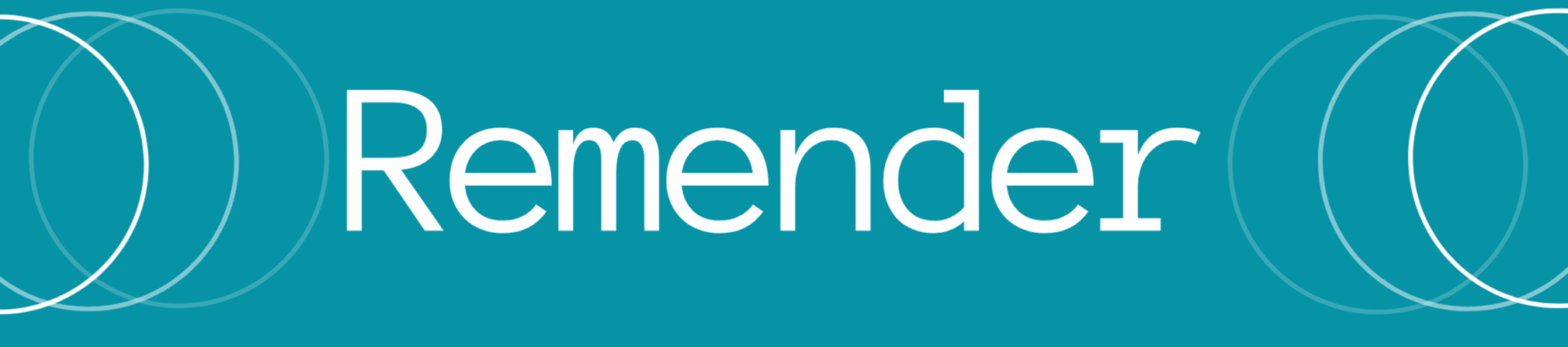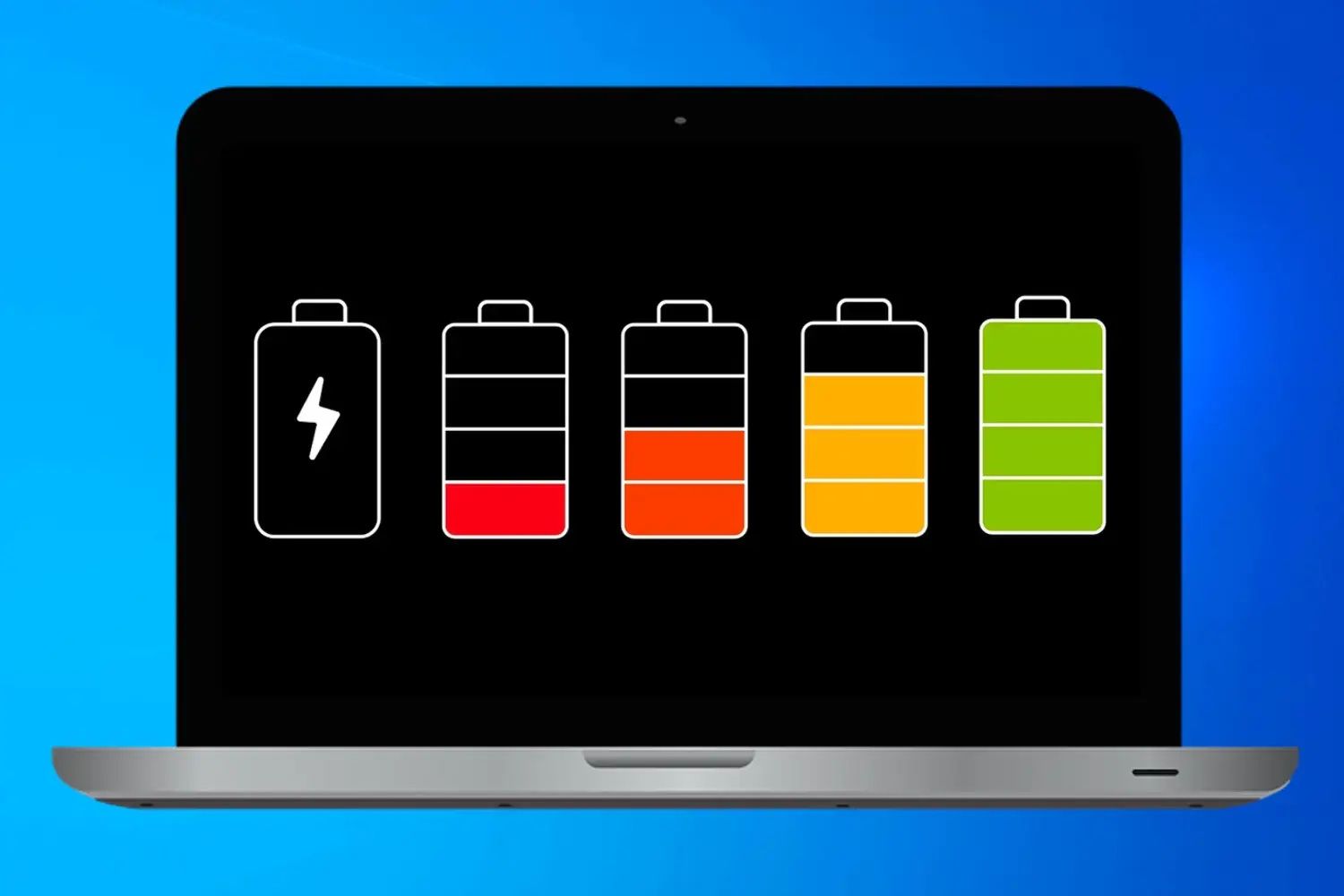Windows 11 ha llegado con numerosas mejoras de rendimiento y características innovadoras que superan a sus predecesores. Sin embargo, existe una queja persistente entre los usuarios de laptops que no ha desaparecido: la deficiente duración de la batería. Mientras que las soluciones tradicionales como reducir el brillo de la pantalla, eliminar aplicaciones innecesarias o activar planes de ahorro de energía pueden ayudar, existe un truco menos conocido que podría proporcionar una mejora notable: deshabilitar el Indexador de Búsqueda de Windows.
El Culpable Silencioso: Windows Search Indexer
Este servicio en segundo plano monitorea continuamente tus archivos, creando una enorme base de datos de índice que puede incluir 30,000 entradas para usuarios casuales y más de 400,000 para usuarios intensivos, según Microsoft. A medida que aumenta el tamaño de la base de datos, no solo puede drenar tu batería, sino también impactar significativamente la velocidad del sistema.
La buena noticia es que puedes deshabilitar esta característica (temporal o permanentemente) para obtener mayor duración de batería y un rendimiento más fluido.
Guía Paso a Paso: Cómo Deshabilitar Windows Search Indexer
Sigue estos sencillos pasos para recuperar el control de tu batería:
- Presiona las teclas Windows para abrir el Menú Inicio
- Escribe “services.msc” y presiona Enter
- Busca “Windows Search” en la ventana de Servicios y haz doble clic para abrir sus Propiedades
- Selecciona “Deshabilitado” del menú desplegable “Tipo de inicio”
- Presiona “Detener” y luego cierra la ventana
- Reinicia tu laptop
Este proceso detendrá completamente la operación en segundo plano del Indexador de Búsqueda. ¿La contrapartida? Podrías experimentar resultados de búsqueda ligeramente más lentos, pero tu duración de batería y rendimiento general pueden recibir un impulso considerable.
Alternativa Inteligente: Optimizar en Lugar de Deshabilitar
Si prefieres ajustar el sistema en lugar de deshabilitar completamente la indexación, puedes monitorear y mantener la base de datos:
Verificar el Estado Actual
- Abre Configuración → Privacidad y seguridad → Búsqueda en Windows
- Revisa la cifra de “Elementos indexados”
- Navega a:
C:\ProgramData\Microsoft\Search\Data\Applications\Windows - Haz clic derecho en
Windows.db, selecciona Propiedades y nota el tamaño del archivo
Optimizar la Indexación
- Para excluir carpetas innecesarias: Ve a Configuración → Privacidad y seguridad → Búsqueda en Windows → Agregar una carpeta excluida
- Para reconstruir la base de datos: Búsqueda en Windows → Opciones de indexación avanzadas → Avanzado → Reconstruir
Nota: La reconstrucción puede tomar hasta 24 horas, pero ocurre en segundo plano.
Estrategia Pro: Uso Selectivo
Una táctica inteligente es deshabilitar manualmente la indexación solo cuando estés en movimiento (durante viajes o reuniones) para extender la duración de la batería. Cuando tengas acceso a un enchufe, puedes reactivarla para búsquedas más rápidas.
El Impacto Real en Tu Experiencia
Windows Search Indexer es indudablemente útil para búsquedas rápidas, pero también representa un drenaje oculto de batería en muchas laptops. Al deshabilitarlo u optimizarlo, puedes obtener horas adicionales de uso de tu dispositivo, convirtiendo este ajuste en una de las modificaciones más fáciles y efectivas para mejorar el rendimiento de batería en Windows 11.
Un Pequeño Cambio, Gran Diferencia
En un mundo donde la movilidad y la productividad van de la mano, cada minuto adicional de batería cuenta. Este truco simple pero efectivo puede ser la diferencia entre llegar al final del día con energía o buscar desesperadamente un cargador.
Aunque estos pasos también funcionan en Windows 10, Microsoft está programado para terminar su soporte pronto, haciendo de Windows 11 la opción más preparada para el futuro. La optimización de la batería no solo mejora tu experiencia inmediata, sino que también prolonga la vida útil de tu dispositivo a largo plazo.